GroupDocs.Redaction for Python via .NET은 Python via .NET 개발자가 몇 줄의 코드로 개인 정보를 숨길 수 있도록 합니다.
- Redactor를 생성하고 Xlsx 파일을 불러옵니다.
- 사례에 맞는 가리기 옵션을 설정합니다.
- 숨기고 싶은 텍스트 패턴을 추가하고 색상을 선택합니다.
- 가리기를 실행하고 파일을 저장합니다.
GroupDocs.Redaction for Python via .NET은 Python via .NET 개발자가 몇 줄의 코드로 개인 정보를 숨길 수 있도록 합니다.
import groupdocs.redaction as gr
import groupdocs.redaction.redactions as grr
import groupdocs.pydrawing as grd
# 오버레이를 사용하여 XLSX에서 개인 콘텐츠 숨기기
# 가리기 선호도를 설정합니다.
# 숨길 텍스트와 오버레이 색상을 선택합니다.
color = grd.Color.from_argb(255, 220, 20, 60)
repl_opt = grr.ReplacementOptions(color)
redaction = grr.ExactPhraseRedaction("Text to hide", repl_opt)
# Redactor를 사용하여 파일을 불러옵니다.
with gr.Redactor("input.xlsx") as redactor:
# 가리고 파일을 저장합니다.
result = redactor.apply(redaction)
redactor.save()
GroupDocs.Redaction for Python via .NET은 다양한 파일 유형에서 콘텐츠를 숨기거나 제거하는 데 도움을 줍니다. 개인 또는 비즈니스 정보를 보호하세요.
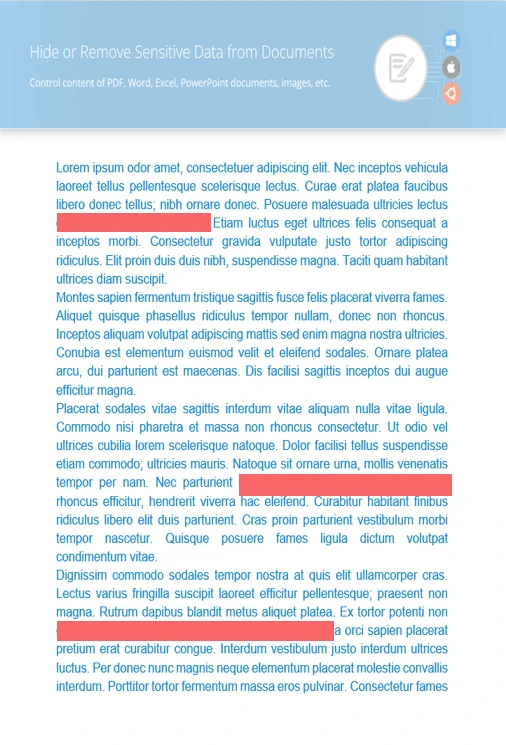
특정 텍스트를 검색하여 숨기거나 교체하세요.
사진에 오버레이를 추가하여 개인 영역을 차단합니다.
파일 공유 전에 배경 정보를 정리하세요.
import groupdocs.redaction as gr
import groupdocs.redaction.options as gro
import groupdocs.redaction.redactions as grr
import groupdocs.pydrawing as grd
# 텍스트 패턴 및 오버레이 색상을 설정합니다.
color = grd.Color.from_argb(255, 220, 20, 60)
repl_opt = grr.ReplacementOptions(color)
redaction = grr.RegexRedaction("\\d{2}\\s*\\d{2}[^\\d]*\\d{6}", repl_opt)
# 편집하려는 파일을 엽니다.
with gr.Redactor("source.xlsx") as redactor:
# 가리기 규칙을 적용합니다.
result = redactor.apply(redaction)
# 가린 버전을 저장합니다.
so = gro.SaveOptions()
so.add_suffix = True
so.rasterize_to_pdf = False
result_path = redactor.save(so)

Python 도구를 사용하여 XLSX 파일의 민감한 부분을 빠르고 쉽게 숨기거나 제거합니다.